التحسين المستمر للتطبيقات بعد إعادة التشغيل. يوصى بتحسين Android بدون برامج الجهات الخارجية
الهواتف الذكية والأجهزة اللوحية مع نظام التشغيل جوجل الروبوتمنذ فترة طويلة تحظى بشعبية. تتيح لك سهولة الاستخدام والوظائف المتعددة لهذه الأجهزة أداء مجموعة متنوعة من المهام عليها ، وتحويل هاتف صغير عادي إلى هاتف كامل. كمبيوتر محمول... ولكن هل لاحظت يومًا كيف يمكن أن تنخفض جودة حيوانك الأليف المحمول مع نظام التشغيل Android بمرور الوقت؟ تنخفض سرعة تشغيل التطبيقات ، يتباطأ الهاتف الذكي في تلك المهام التي "طار" فيها من قبل ، وتبدأ البطارية في التفريغ بسرعة كبيرة ، كما لو تم استبدالها؟
يمكن ربط كل هذه الظواهر غير السارة بحقيقة أن نظام التشغيل بجهازك مسدود تدريجيًا بقصاصات من البرامج القديمة ، ونفايات متنوعة ، وبعض التطبيقات التي تعمل في الخلفية باستمرار "تلتهم" شحن البطارية ، وما إلى ذلك. لكي يعمل هاتفك أو جهازك اللوحي لفترة طويلة ، فإن ما يسمى بالتحسين ضروري. نظام التشغيلوبرامجه أي تنظيفه من كل أعمال غير ضرورية وتسريع.
يمكن تحسين نظام التشغيل Android طرق مختلفةوالعمل على مستويات مختلفة من النظام. واليوم سنتحدث عن كيفية تحسين أداء جهازك المحمول وكيفية الإسراع عمل أندرويد.
كيفية تحسين أداء نظام التشغيل Android عن طريق تخصيص التطبيقات
بشكل عام ، يمكن أن يكون تباطؤ هاتفك الذكي الذي يعمل بنظام Android في كثير من الأحيان بسبب حقيقة أنه بسبب تثبيت العديد من البرامج ، يتم انسداد النظام تدريجيًا ، وتسد التطبيقات ذاكرة التخزين المؤقت الخاصة بها ، وتتصفح الإنترنت باستمرار ، وتحميل الإعلانات التي لا تحتاج إليها ، إلخ. قبل تحسين ملف صديق متنقل، سيكون من الجيد معرفة الموارد التي يتم إنفاقها على ماذا عن طريق تثبيت تطبيق مراقبة النظام. يبدو أن برنامج SystemPanel App / Task Manager يعد خيارًا جيدًا من بين الخيارات المماثلة ، ولكن يمكنك استخدام أي برنامج آخر له وظائف مماثلة. معرفة ما يستهلك موارد النظام بالضبط ، سيكون من الأسهل التعامل مع هذه الظاهرة بشكل أكبر.
هناك بعض الوصفات البسيطة لحفظ ملف مساعد متنقلفي حالة الأداء القصوى بعد بدء الاستخدام. لتحقيق الاستقرار وتسريع جهازك المحمول ، اتبع نصائح بسيطةلتحسينها:
1. قم بالتثبيت على هاتفك أو جهازك اللوحي فقط تلك التطبيقات التي تحتاجها حقًا... إذا كنت لا تعرف بالضبط لماذا تحتاج تطبيق معين- من الأفضل عدم وضعه. لا داعي لسد جهازك المحمول ، فليس من الواضح سبب تنزيله من السوق تطبيقات جوجلالتطبيقات أو الألعاب ، فقط لمعرفة ماهيتها. من المؤكد أن التثبيت المتكرر وإلغاء التثبيت اللاحق للتطبيقات سيؤدي إلى تلاشي ذاكرة التخزين المؤقت لجهاز Android الخاص بك ؛
2. قم بتعطيل التنزيل التلقائي للتطبيقات غير الضرورية.يتم تحميل العديد من التطبيقات عند بدء تشغيل النظام وتعليقه في ذاكرة الوصول العشوائي ، مما يؤدي إلى استهلاك موارده واستهلاك طاقة المعالج ، حتى بدون علم المستخدم. قم بتثبيت تطبيق يقوم بتحليل قائمة بدء التشغيل الخاصة بك ، وقم بتعطيل تلك التطبيقات التي يجب ألا تبدأ بنظام Android. أحد التطبيقات التي تتيح لك القيام بذلك هو برنامج مجانيمدير التشغيل التلقائي.
3. قم بإلغاء تثبيت التطبيقات المضمنة في البرامج الثابتة التي لا تنوي استخدامها.في كثير من الأحيان الشركات المصنعة أجهزة محمولةإضافة إلى البرامج الثابتة الخاصة بهم عددًا من التطبيقات الاحتكارية المصممة للعمل مع خدمات الشركة المصنعة ، أو ببساطة أداء وظيفة إعلانية. عادةً ما تكون مثل هذه التطبيقات عديمة الفائدة تمامًا للمستخدم ، وبعضها يمكن أن "يزن" كثيرًا ، بل وقد يعض ذاكرة الوصول العشوائي للهاتف أو الجهاز اللوحي. احذف كل ما تستطيع. ما هو آمن للتنظيف وما هو الأفضل عدم لمسه ، يمكنك معرفة ذلك في المنتديات المتخصصة ، في الموضوع المخصص لجهازك. في معظم الحالات ، يكون حذف التطبيقات المضمنة في البرنامج الثابت ممكنًا فقط على الأجهزة التي تم الوصول إليها بصلاحيات الروت ، ولكن حقوق المستخدم المتميز مفيدة في أي حال ، لذا فقد حان الوقت للحصول عليها الآن. وكيف يتم ذلك بالضبط ، يمكنك أن تقرأ في هذا المقال في قاعدتنا المعرفية:
4. إن أمكن ، انقل التطبيقات إلى بطاقة فلاشمجهري-SD.تحويل التطبيقات المثبتةإلى بطاقة micro-SD يحرر مساحة في الذاكرة الرئيسية للتطبيقات الأخرى. إذا رغبت في ذلك ، يمكنك حتى نقل البرامج التي الوسائل العاديةلا يتم نقلها. للقيام بذلك ، ومع ذلك ، يجب عليك استخدام برنامج تابع لجهة خارجية ، على سبيل المثال ، Titanium backup. يمكن العثور على مزيد من المعلومات حول نقل التطبيقات إلى بطاقة الذاكرة في مقالة الأسئلة الشائعة.

6. رفض التطبيقات حرية الوصول إلى الإنترنت.إذا كنت تشك في أن أحد التطبيقات يتصفح الإنترنت باستمرار ، وينقل معلومات غير مفهومة ويستهلك حركة المرور ، لكنك لا تريد حذف التطبيق نظرًا لفائدته ، يمكنك ببساطة رفض وصوله إلى الشبكة باستخدام برنامج جدار الحماية. يعد DroidWall - Android Firewall أحد أبسط هذه البرامج وأكثرها مجانية.
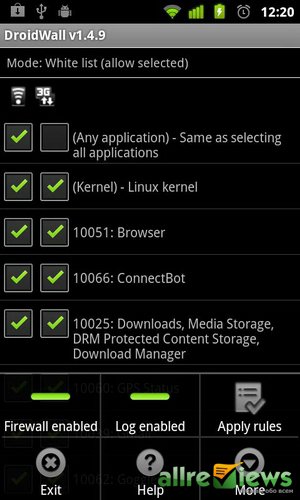
كيفية تسريع Android عن طريق مسح ذاكرة التخزين المؤقت
بالإضافة إلى كل ما سبق ، يوصى بإجراء ذلك بانتظام تنظيف نظام التشغيل من القمامة المتراكمة فيه... سيسمح ذلك بتسريع عمل هاتفك الذكي أو جهازك اللوحي ، وتحرير مساحة الذاكرة اللازمة لاحتياجات المستخدم. توجد القمامة في نظام التشغيل Android بشكل أساسي في ذاكرة التخزين المؤقت ، أي الملفات المؤقتة التي تنشئ تطبيقات لاحتياجاتهم. يمكن تنظيف ذاكرة التخزين المؤقت لكل تطبيق يدويًا ، ولكنها تستغرق وقتًا طويلاً وغير مريحة. من الحكمة استخدام التطبيقات المتخصصة ، والتي يوجد عدد كافٍ منها ومجانية أيضًا. خيار جيد بينهم يبدو ، على سبيل المثال ،.
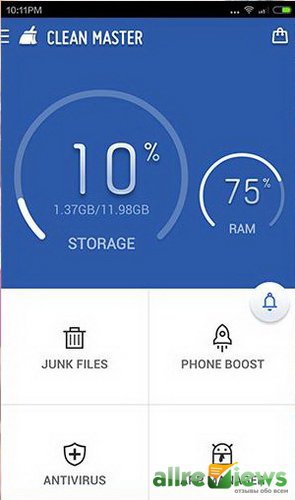
يمكنك معرفة المزيد حول كيفية تحسين Android وكيفية تسريعه عن طريق مسح ذاكرة التخزين المؤقت في مقال من موقعنا على الويب :.
كيفية تسريع نظام Android عن طريق رفع تردد التشغيل عن المعالج
هناك طريقة أخرى لتحسين الأداء الذي يجعل هاتفك أو جهازك اللوحي يعملان بشكل أسرع وهي زيادة تردد المعالج، أو ، ببساطة ، رفع تردد التشغيل. هذه العملية على المعالجات المحمولة ليست شائعة مثل نظيراتها من أجهزة سطح المكتب ، ولكن لن يكون من الضروري معرفة إمكانية تسريع عمل جهازك المحمول. بالنسبة للأجهزة القديمة ذات المعالجات الضعيفة ، يمكن أن يكون رفع تردد التشغيل مناسبًا تمامًا.
كن حذرا! يمكن أن يؤثر التدخل في تردد المعالج سلبًا على ثباته بسبب ارتفاع درجة الحرارة ، ويمكن أن تؤدي هذه العملية إلى تعطيل هاتفك الذكي أو جهازك اللوحي تمامًا. جميع الإجراءات الخاصة برفع تردد التشغيل عن المعالج على Android تقوم بتنفيذها فقط على مسؤوليتك ومخاطرك.
قبل رفع تردد التشغيل عن المعالج الخاص بك ، يوصى بشدة أن تتعرف على نتائج رفع تردد التشغيل من مالكي الأجهزة المحمولة المشابهة لجهازك من أجل فهم الحدود الآمنة للحد الأقصى للتردد وأن تكون على دراية بها. المشاكل المحتملة... بالإضافة إلى ذلك ، ضع في اعتبارك أن زيادة وتيرة المعالج ستؤدي بالتأكيد إلى زيادة في استهلاك الطاقة لهاتفك الذكي أو جهازك اللوحي ، وبالتالي إلى انخفاض في الوقت. العمل المستقل... هنا تحتاج إلى إيجاد توازن معقول بين زيادة الأداء وتقليل استقلالية الجهاز.
رفع تردد التشغيل عن المعالج على Android باستخدام برامج خاصة... ومن أشهرها AnTuTu CPU Master ، والذي يمكن تنزيله مجانًا من Google. متجر اللعب... يتطلب البرنامج حقوق الجذر ، لكننا نأمل أن تكون قد حصلت عليها بالفعل باتباع التوصيات المذكورة أعلاه لـ تحسين Android.

في بعض الأحيان ، في البرامج الثابتة المخصصة للأجهزة المحمولة ، تم بالفعل زيادة تردد المعالج إلى المستوى الذي يعتبره مؤلفو البرنامج الثابت مقبولًا ، أو يتم منح المستخدم الفرصة لاختيار حد زيادة التردد بنفسه. ما عليك سوى البحث عن البرامج الثابتة المناسبة باستخدام هذا التحسين.
كيفية تحسين عمر بطارية الهاتف المحمول الذي يعمل بنظام التشغيل Android
يمكن أن يصبح هاتفك أو جهازك اللوحي "طائرة" حقيقية بعد إجراء التحسينات المذكورة أعلاه. لكن أي تسريع لجهازك المحمول لن يجعلك تشعر بالرضا إذا تم تفريغ الجهاز بسرعة كبيرة. تحسين أداء البطارية تشغيلذكري المظهرهي مرحلة مهمة للغاية في التحسين الشامل لنظام التشغيل.
من أجل أن تصل بطارية هاتفك الذكي أو جهازك اللوحي الجديد تمامًا إلى أقصى سعتها ، ثم تحتفظ بها لفترة طويلة ، يجب اهتزاز البطارية. من أجل هذا بطارية جديدةتحتاج إلى التفريغ إلى الصفر ، ثم الشحن طوال الطريق ، والرحيل الشاحنمتصل لفترة من الوقت بعد ظهور رسالة "Charged" على مؤشر الشحن. يجب تكرار هذه العملية ثلاث مرات ، وبعد ذلك ستعمل البطارية التي تمت معايرتها بهذه الطريقة في ذروتها. إذا كنت تقوم بشحن جهازك المحمول بشكل متكرر ومتقطع ، فيوصى بإجراء عملية معايرة البطارية بانتظام.
أيضا ، تعطيل واجهات لاسلكيةفي كل مرة لا تحتاج إليها ، استخدم ملفات تعريف الجهاز الموفرة للطاقة ، وقم بتشغيل التحكم التلقائي في السطوع حتى لا تعمل الشاشة كحد أقصى طوال الوقت. للتأثير بشكل كبير على عمر البطارية ، يمكنك تقليل تواتر المعالج وفقًا للوصفة الواردة في القسم السابق.
هناك العديد من البرامج المصممة خصيصًا لضبط استهلاك الطاقة لأجهزة Android المحمولة. Snapdragon BatteryGuru و Battery Doctor (Battery Saver) هما الأكثر شيوعًا فيما بينهما ، ولكن هناك أنواعًا أخرى مماثلة يمكن العثور عليها بسهولة في متجر Google Play.
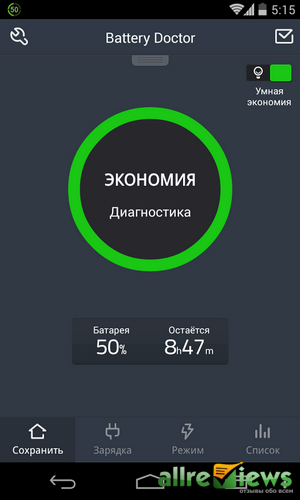
تحسين أداء البطارية أو نظام الاندرويدهو موضوع شامل ومثير للاهتمام للغاية ، وإذا قررت أن تهتم به بجدية ، فننصحك بقراءة المقالة التالية بعناية في قاعدتنا المعرفية:
كيفية تحسين نظام التشغيل Android ، بطرق أخرى
هناك طرق أخرى لتسريع نظام التشغيل Android الخاص بك. على سبيل المثال ، في قائمة الإعدادات بجهازك ، في عنصر "للمطورين" ، حدد " تسريع أداء وحدة معالجة الرسومات"، والذي يمكن أن يؤدي إلى زيادة طفيفة في أداء عرض الرسومات. تعطيل مزامنة جهازك مع الخدماتمتصفح الجوجلإذا كنت لا تحتاج إليها. إذا كنت قد قمت بالتثبيت على سطح المكتب الخاص بك خلفية حيةيقوم Android أيضًا بتعطيلها ، لأن هذه ميزة كثيفة الاستخدام للموارد في نظام التشغيل. بالإضافة إلى ذلك ، فإن كل عنصر واجهة مستخدم موجود على سطح المكتب معلق في ذاكرة الوصول العشوائي لجهازك ، وإذا كنت لا تستخدم أي عنصر واجهة مستخدم ، فاحذفه وبالتالي حرر موارد هاتفك أو جهازك اللوحي.
كما ترى ، يعد تحسين Android مشكلة معقدة ، وقبل تسريع Android ، يحتاج المستخدم إلى القيام ببعض التحضير. لكن صدقنا ، الجلد بالتأكيد يستحق كل هذا العناء. بعد إجراء بعض العمليات المدرجة في المقالة على الأقل ، ستلاحظ بالعين المجردة السرعة المتزايدة لنظام التشغيل وتطبيقاته ، فضلاً عن الاستجابة العامة للهاتف الذكي أو الجهاز اللوحي. لذا جربها ، ونتمنى لك التوفيق!
لا يهم عدد النوى التي يحتوي عليها معالج الجهاز المحمول ، ومقدار ذاكرة الوصول العشوائي الموجودة في الأداة ، فأنت بحاجة دائمًا إلى الاستعداد للحظة التي لم يعد فيها الأداء هو الأمثل. يشكو العديد من المستخدمين من توقف الهواتف الذكية والأجهزة اللوحية التي تم إصدارها قبل بضع سنوات عن تلبية متطلبات أنظمة التشغيل والتطبيقات الحديثة. نتيجة لذلك ، يتوصل الجميع إلى حل واحد - تحسين "Android" سيساعد. يمكنك معرفة كيفية القيام بذلك في هذه المقالة.
تقنيات التحسين
أولاً ، أود أن أذكر أنه يتم إنشاء المستخدمين والمطورين على أساس يومي. عدد كبير منالبرامج والمرافق ، والتي ، وفقًا للمؤلفين ، ستساعد في تسريع أداء الجهاز. في الواقع ، ليس لديهم أكثر من 5-10٪ كفاءة. تطبيقات مماثلة... سيتم سرد أكثرها فعالية أدناه.
بالإضافة إلى ذلك ، هناك عدد من الطرق التي تحسين أفضل"ذكري المظهر". هذه الطرق عادلة الإعداد التفصيليمن خلال أدوات المطور. Android هو نظام تشغيل مفتوح ، ولهذا يمكن لأي شخص إجراء تغييرات.
"Android": التحسين باستخدام برامج الجهات الخارجية
لذلك ، تعاملنا مع المرسل. حان الوقت الآن للتحدث عن تسريع جهازك باستخدام برامج الجهات الخارجية... كما ذكر أعلاه ، فإن ما يصل إلى 10٪ فقط من تطبيقات التحسين فعالة. والحقيقة هي أنه في أغلب الأحيان ، تقوم هذه الأدوات ببساطة "بمسح" مدير المهام ، وهذا هو المكان الذي تنتهي فيه الوظيفة. هناك أيضًا وسائل أكثر جذرية يمكنها ، على سبيل المثال ، تنظيف نظام التشغيل من "القمامة" المتراكمة نتيجة العمل على الإنترنت ومن مصادر غير معروفة. لاختيار هذه الأداة بشكل صحيح ، قم بتحليل تصنيف التطبيقات في متجر اللعب... ما تحتاجه هو برنامج تحسين "Android" مع أفضل مؤشرات عدد التنزيلات والتقييمات ومراجعات المستخدمين.
"مدير المهام"
يحتوي أي جهاز يعمل بنظام التشغيل Android OS ، بدءًا من الإصدار 4.0 Ice Cream Sandwich ، على ما يسمى Task Manager أو Desktop Window Manager. إنه موجود للتبديل السريع بين التطبيقات التي تم إطلاقها مسبقًا على جهاز Android. تحسين الجهاز ، كما يجادل الكثيرون ، يعتمد بشكل مباشر على موقع "النوافذ" في هذا التطبيق. خلاصة القول هي: إذا قمت "بمسح" المدير من التطبيقات الموجودة فيه ، فسيعمل الجهاز بشكل أسرع. في الواقع ، هذا البيان ليس سوى جزء من الحقيقة.
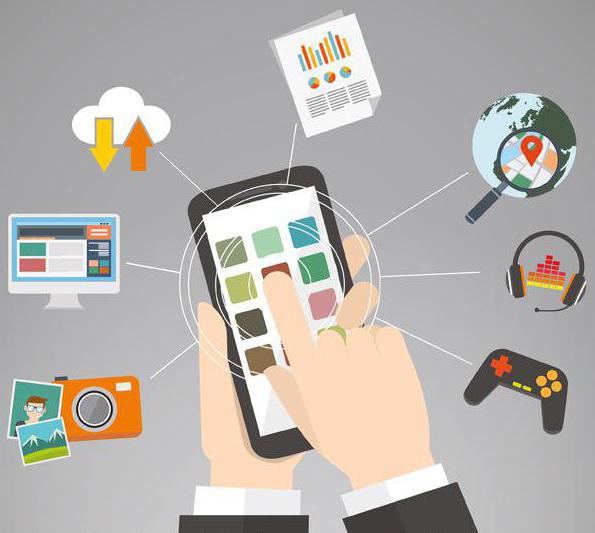
الحقيقة هي أن "مدير المهام" يشير إلى تلك التطبيقات التي تم استخدامها سابقًا على الجهاز ، ولكن تم تصغيرها أو إغلاقها. إذا تم الضغط على زر "الصفحة الرئيسية" على الجهاز ، فسيحاول نظام التشغيل "تصغير" التطبيق. إذا كانت الأداة تحتوي على ذاكرة وصول عشوائي كافية ، فسيتم بالفعل تصغير البرنامج أو اللعبة ، تاركًا اللحظة التي تم فيها تصغيرها . في هذه الحالة ، يعتمد التحسين في "Android" بشكل مباشر على "التخلص" من هذا التطبيقمن المرسل. البرنامج مغلق - ذاكرة الوصول العشوائي خالية ، الجهاز "يفكر" أقل.
شيء آخر هو عندما لا يحتوي الجهاز على ذاكرة وصول عشوائي كافية للاحتفاظ بالتطبيق معرفتي... في ذلك الوقت ، ما يمكن رؤيته في مدير المهام هو مجرد إشارات إلى البرامج والألعاب التي تم إطلاقها مسبقًا على الجهاز. لن يؤدي "التخلص" من مثل هذه النوافذ إلى تسريع أداء هاتفك الذكي أو جهازك اللوحي.
حد عملية الخلفية
من الطريقة الماضية ، يتضح ذلك افضل برنامجلتحسين "Android" - نظام التشغيل نفسه بأدواته المدمجة. هذه الطريقةسيكون الأمثل لأولئك الذين لديهم الكثير من ذاكرة الوصول العشوائي ، ولكن لا يريدون "المشاركة" مع مدير التطبيق. وبالتالي، وصف قصيرطريق:
- انتقل إلى إعدادات الجهاز ، في الجزء السفلي ، حدد عنصر "حول الجهاز".
- في القائمة المفتوحة ، ابحث عن السطر "رقم الإصدار" (أقل - " إصدار MIUI"أو قذيفة أخرى مستخدمة على الجهاز).
- سبع مرات متتالية ، انقر بسرعة على هذا العنصر ، وبعد ذلك ستظهر الرسالة "لقد أصبحت مطورًا!".
- ارجع إلى قائمة الإعدادات الرئيسية ، حيث حدد عنصر "للمطورين".
- حدد علامة التبويب "حد عملية الخلفية" ، حيث يجب تحديد الحد الأقصى المسموح به لعدد العمليات الجارية في الخلفية.

إذا حددت عنصر "لا توجد عمليات في الخلفية" ، فلن يكون الجهاز قادرًا على حفظ البيانات في المرحلة التي كان فيها التطبيق قبل الإغلاق ، ونتيجة لذلك ، سيتعين بدء كل برنامج أو لعبة مرة أخرى ، مما يؤدي إلى إضاعة الوقت.
العمل مع الرسوم المتحركة
يتم تكوين أي جهاز يعمل بنظام "Android" بشكل أساسي للعمل مع الرسوم المتحركة وتأثيرات الانتقال الجميلة بين القوائم المختلفة. لكن هذه العمليات تضيع لحظات ثمينة من الوقت حتى على الأجهزة القوية ، ناهيك عن أجهزة الميزانية. نتيجة لذلك ، يمكنك محاولة إيقاف تشغيل الرسوم المتحركة أو تسريعها لإيجاد حل وسط. للقيام بذلك ، عليك اتباع بضع خطوات بسيطة:
- الوصول إلى قائمة المطور (الموضحة في الفقرة السابقة).
- في قائمة "للمطورين" ، ابحث عن العناصر الفرعية "Window: scale" و "Transition: scale" و "Animation speed".

إذا كنت بحاجة إلى تعطيل جميع تأثيرات الانتقال تمامًا ، فعليك تحديد القيمة 0 في كل فقرة ، وإذا كانت النتيجة المرجوة هي تحسين "Android" دون تعطيل التأثيرات ، فيمكنك تحديد القيمة 0.5 وتسريع العرض من الرسوم المتحركة.
من الصعب جدًا فهم مدى تعقيد نظام Android. التحسين هو سؤال منفصل ، لا يمكن دائمًا الحصول على إجابته فقط عن طريق تنزيل الأداة المساعدة أو إيقاف تشغيل الرسوم المتحركة للانتقال. يعتمد الكثير على الأشياء الصغيرة التي تكاد تكون غير مرئية للعين.

فيما يلي بعض النصائح الاحترافية التي يمكن أن تساعد في تسريع جهازك:
- يجب ألا تستخدم الخلفيات "الحية" ، فهي تقتل الأداء وتوفير الطاقة.
- يجب تجنب استخدام عناصر واجهة المستخدم أو ، كحل أخير ، تعطيل العناصر التي نادرًا ما يتم استخدامها.
- قم بتعطيل العمليات والتطبيقات المخزنة مؤقتًا التي يتم تشغيلها بواسطة النظام (يجب أن تكون حريصًا على عدم تعطيل عمل "Android" كنظام ككل).
- لا ترمي الأوساخ نظام الملفات الملفات غير الضروريةوالمعلومات ، إذا أمكن ، قم بإزالة "القمامة" والتطبيقات غير المستخدمة.
تتبع النتيجة
لفهم ما إذا كان أي من الإجراءات المحددة قد ساعد ، يجدر الاتصال المرافق الخاصة... تسمى هذه الأدوات المساعدة بالمعايير ويمكن تنزيلها من ملفات تشغيل التطبيقاتسوق. في أغلب الأحيان هم أحرار.

مبدأ تشغيل المعايير هو تقييم سرعة تنفيذ عمليات معينة بواسطة جهاز في شكل رقمي. أي أنه كلما زاد رقم التصنيف ، زادت سرعة عمل الجهاز وقل تجمد. وفقًا لذلك ، قبل البدء في تنفيذ "الرقص مع الدف" على الجهاز ، يجب عليك تنزيل المعيار وتقييم أداء الجهاز. بعد أي من الإجراءات الموضحة أعلاه ، يجب عليك إجراء الاختبار مرة أخرى ومعرفة ما إذا كان هذا الإجراء قد أسفر عن نتيجة. ستكون المعلومات الواردة مفيدة دائمًا في حالة شراء جهاز جديد.
أود أن أشير إلى أن تحسين هاتف Android ليس هو العملية الأكثر صعوبة ، حيث يمكن للجميع تقريبًا معالجتها بأيديهم. لهذا السبب ، قبل أن تقسم على الشركة المصنعة للجهاز وتقول إن "مثل هذا الجهاز لا يريد للعدو" ، يجب أن تفكر في محاولة إصلاح كل شيء بيديك.
كيفية تحسين هاتف Android أو الجهاز اللوحي أو التنظيف أو التكبير الرامات "الذاكرة العشوائية في الهواتف والحواسيب؟ تحسين الجهاز اللوحي وتحسينه ، هاتف Android الذكي، يمكنك ضبط الأداء الأمثل بالطرق التالية.
ستركز هذه المقالة على إيجاد (يدويًا وبرمجيًا) التطبيقات والبرامج والألعاب التي تبطئ الجهاز وتشغل مساحة في الذاكرة الداخلية للهاتف وتهدر طاقة البطارية.
التحسين هو إيجاد الأمثل (الأدنى ، الأقصى) من خلال بعض القيود أو تعديل (تحسين) النظام من أجل زيادة كفاءته.
يرتبط التحسين وتوفير البطارية ارتباطًا وثيقًا ، تتم كتابة كيفية إطالة عمر البطارية (الإعداد اليدوي).
يميل بعض الأشخاص إلى رفع تردد التشغيل عن المعالج (زيادة التردد) من أجل "التحسين" ، ويمكن القيام بذلك عن طريق مساعدة الجذرحقوق (مستخدم متميز) أو إعدادات أو برامج. لكن هذا يمكن أن يؤدي إلى انهيار الجهازلذا فهو أفضل تحسينالهاتف أو الجهاز اللوحي بالوسائل الموضحة في هذه المقالة أو مع المزيد قويالمعالج والكثير من ذاكرة الوصول العشوائي والذاكرة الداخلية.
برنامج Clean Master لتحسين Android
Clean Master android (ccleaner للأجهزة اللوحية والهواتف الذكية) - سيساعد البرنامج على تحسين التطبيقات قيد التشغيل وإنهائها وتسريع وقت التشغيل وإطالة مدته هاتف android... قم بتحرير ذاكرة الوصول العشوائي (RAM) وتنظيف هاتفك الذكي والكمبيوتر اللوحي من القمامة: ذاكرة التخزين المؤقت والملفات غير المستخدمة والتاريخ وحزم التطبيقات.

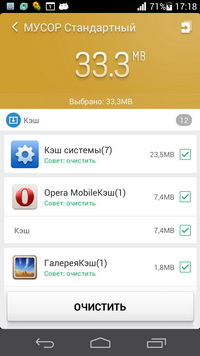
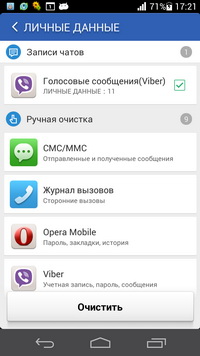
تحسين مساعد Android
يراقب- معلومات حول وحدة المعالجة المركزية وحالة الذاكرة والبطارية (درجة الحرارة والجهد)
احتل النظام 40٪
مستخدم 140 ميغا بايتذاكرة RAM خالية 268 بإجمالي 409
ROM 24 ميغابايت ، مجاني 136
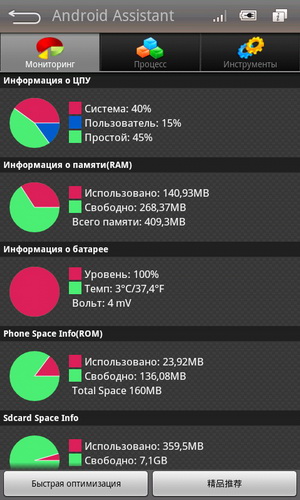
الخامس العملياتيمكنك معرفة التطبيق ومقدار ما تنفقه ذاكرة الوصول العشوائيو طاقة البطاريةبالنسب المئوية
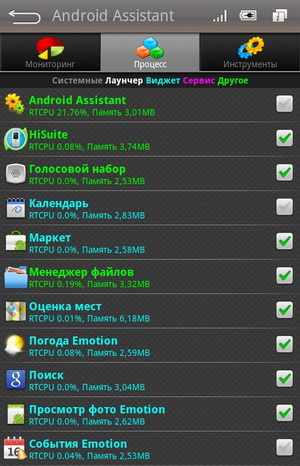
![]()
الادوات- تنظيف ذاكرة التخزين المؤقت ، النظام من الملفات المؤقتة التي تركت بعد ذلك التطبيقات البعيدة، مدير بدء التشغيل، نسخة إحتياطية(النسخ الاحتياطي) واستعادة التطبيقات ، ونقلها إلى بطاقة SD. تعطيل wifi و GPS و bluetooth.
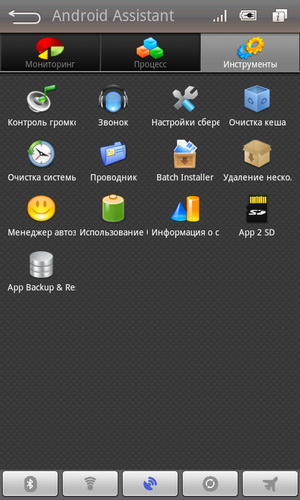
≡ (القائمة) - الإعدادات
برنامج التشغيل التلقائي ، البدء الهادئ ، التحسين التلقائي (إغلاق العمليات المحددة بعد وقت محدد).

مدير بدء تشغيل مدقق بدء التشغيل
برنامج سيساعد في التنظيف تطبيقات من بدء التشغيلبدون حقوق الجذر
![]()
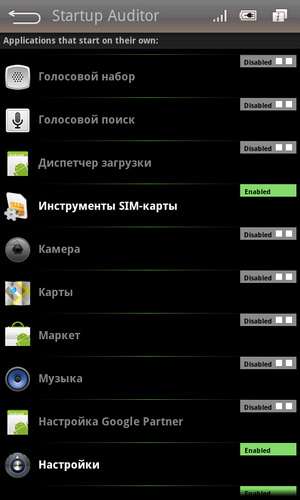
الخلاصة: إذا حذف لا لزوم لهاالحاجيات والاختصارات على الجهاز اللوحي ، الهاتف الذكي ، المغادرة 1-2 طاولات عمل، مع الاستبعاد بدء تشغيل التطبيق, وقف العمليات غير الضرورية, خدمات- علبة زيادة وقت عمل الهاتفالكمبيوتر اللوحي إزالة الحمل من المعالج الإفراج الذاكرة الداخليةالهاتف والجهاز اللوحي - وبالتالي تحسين نظام Android
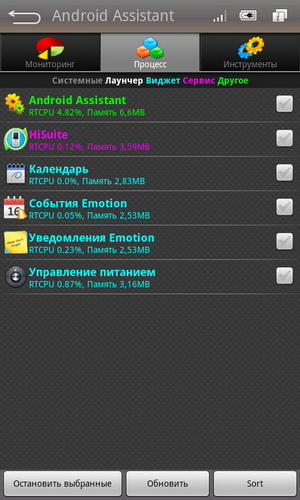

النظام مشغول 17٪
مستخدم 88 ميجابايتذاكرة RAM خالية 320 بإجمالي 409
ROM مجاني 134
بعد، بعدما الاقويو تنظيف الحطامبرامج Clean Master و android Assistant اعادة التشغيلالهاتف الذكي والكمبيوتر اللوحي لنظام Android!
تنزيل Android Assistant + Startup Auditor (التحسين)
تنزيل Cleanmaster (التحسين)
العلامات: هاتف التحسين ، جهاز Android اللوحي
أخبر أصدقائك
انطون ماكسيموف ، 04/07/2015 (محدث في 08/09/2017)
في عملية استخدام الأجهزة على قاعدة أندرويدغالبًا ما تتعرض لحالات بطيئة بعد فترة معينة من الاستخدام. في وقت سابق ، لإصلاح هذه المشكلة ، حتى أنني لجأت إلى إعادة تعيين كاملالهاتف إلى إعدادات المصنع ، والتي "أعادت إحيائها" إلى حد كبير واستمرت في "الطيران" لبعض الوقت ، حتى تضخمت تدريجياً مع الفرامل مرة أخرى. علاوة على ذلك ، لا يمكن حل المشكلة وجدا البرامج الشعبيةلتحسينات Android التي تسببت في ضرر أكبر من نفعها. كيف نتعامل بفاعلية مع هذه المشكلة وكيف نمنع حدوثها؟
السبب الرئيسي لبطء جهاز Android هو نقص موارد النظام لضمان التشغيل العادي لنظام التشغيل نفسه وجميع البرامج. كما هو الحال مع ، من أجل حل جذري للمشكلة ، تحتاج فقط إلى تحرير موارد كافية للنظام لكي "يتنفس بحرية" مرة أخرى. لكن هذا لن يحل المشكلة إلا لفترة قصيرة ، كما هو الحال عند استخدام برامج تحسين Android. بعد مرور بعض الوقت ، سيتم "انسداد" الموارد مرة أخرى ، مما يؤدي إلى الكبح. هناك حاجة إلى تأثير أكثر ديمومة. بالنسبة له ، تحتاج فقط إلى الالتزام ببعض القواعد البسيطة والفعالة للغاية.
احذف بدون ندم أي شيء لا تستخدمه
قاعدة بسيطة ومباشرة. يتطلب مراجعة دورية للقائمة البرامج المثبتةوحذف تلك التي توقفت عن استخدامها.
هذا يرجع إلى حقيقة أن العديد من البرامج تعمل في الخلفية في نظام Android وتتزامن مع خادم بعيد. إذا كنت لا تستخدم مثل هذا البرنامج ، فهو ببساطة يهدر موارد جهازك ، والتي كان من الممكن إنفاقها على شيء أكثر فائدة. لا تتردد في إلغاء تثبيت مثل هذه البرامج. إذا لزم الأمر ، يمكنك دائمًا إعادتها.
للقيام بذلك ، ابحث عن البرامج غير الضرورية في قائمة البرامج المثبتة وقم بإزالتها. في هذه الحالة ، لا تقوم فقط بتحرير ذاكرة الوصول العشوائي (وهو أمر مهم للغاية) ، ولكن أيضًا مساحة في ذاكرة الجهاز.
الشيء نفسه ينطبق على الصور ومقاطع الفيديو. قم بتوصيل الجهاز من وقت لآخر بجهاز كمبيوتر (أو استخدمه) لنقل الصور ومقاطع الفيديو إلى المحمية ، وبعد ذلك يتم حذفها من الجهاز. سيترك هذا المزيد من الذاكرة للتخزين المؤقت لبيانات التطبيق ، لذلك لا يتعين على نظام التشغيل معرفة مكان الحصول على مكان للنظام أو البرامج الأخرى.
تعطيل مزامنة الخلفية
لا يمكن إلغاء تثبيت جميع البرامج ، حيث لا يزال يتعين استخدام بعضها من وقت لآخر. ولكن في هذه الحالة ، يمكنك توفير المال ، ليس فقط توفير موارد النظام ، ولكن أيضًا شحن البطارية. يمكنك منع بعض البرامج من مزامنة الخلفية عبر الإنترنت عبر الهاتف المحمول.

لإيقاف تحسين الخلفية ، عليك الانتقال إلى " إعدادات» — « نقل البيانات". في الجزء السفلي ستكون هناك قائمة بالبرامج التي تستخدم الشبكة. في الجزء العلوي من القائمة هي الأكثر نشاطا. هم الذين يجب مشاهدتهم.
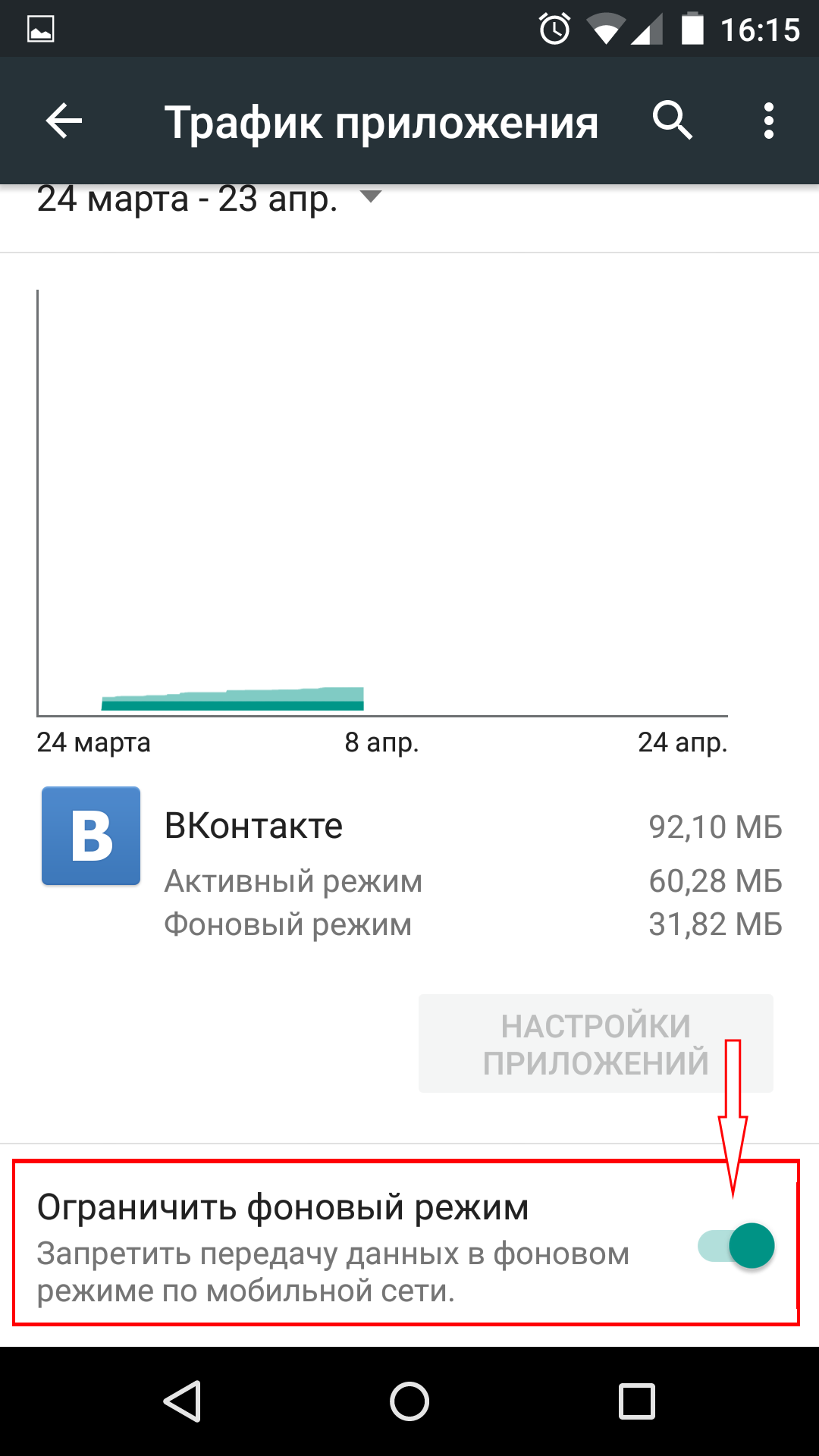
إذا لم تكن بحاجة إلى تطبيق أثناء التنقل ، فيمكنك إيقاف تشغيل مزامنة الخلفية. انقر فوق هذا التطبيق وقم بتنشيط العنصر " تقييد وضع الخلفية».
استبدل البرامج بالمتصفح
لسوء الحظ ، ينسى العديد من مستخدمي Android (والبعض الآخر لا يشك في ذلك) أن هواتفهم بها متصفح. تقوم العديد من برامج Android بتكرار محتوى الموقع. على سبيل المثال ، تطبيقات الأخبار أو العملاء الشبكات الاجتماعية... بدلاً من الاحتفاظ بعشرات البرامج التي تعمل باستمرار في الخلفية ومزامنتها مع الخادم ، يمكنك ببساطة الاحتفاظ بنفس عدد الإشارات المرجعية في المتصفح وفتحها عند الحاجة. في الوقت نفسه ، البرنامج الوحيد الذي سيشارك في هذا الأمر هو المتصفح.

بالطبع ، يجب أن تفهم أن التخلي عن البرامج يجب ألا يؤثر سلبًا على قابلية الاستخدام. على سبيل المثال ، إذا لم يتم تكييف الموقع للعرض من الأجهزة المحمولة ، فلا يجب استبدال تطبيق الموقع.
![]()
على العكس من ذلك ، إذا كان التطبيق والموقع مناسبين للقراءة من الهاتف أو الجهاز اللوحي ، فمن الأفضل استخدام الموقع ، حيث يستهلك متصفح واحد موارد أقل بشكل واضح من عشرات البرامج التي تعمل باستمرار على الإنترنت وتقوم بتحديث البيانات باستمرار.
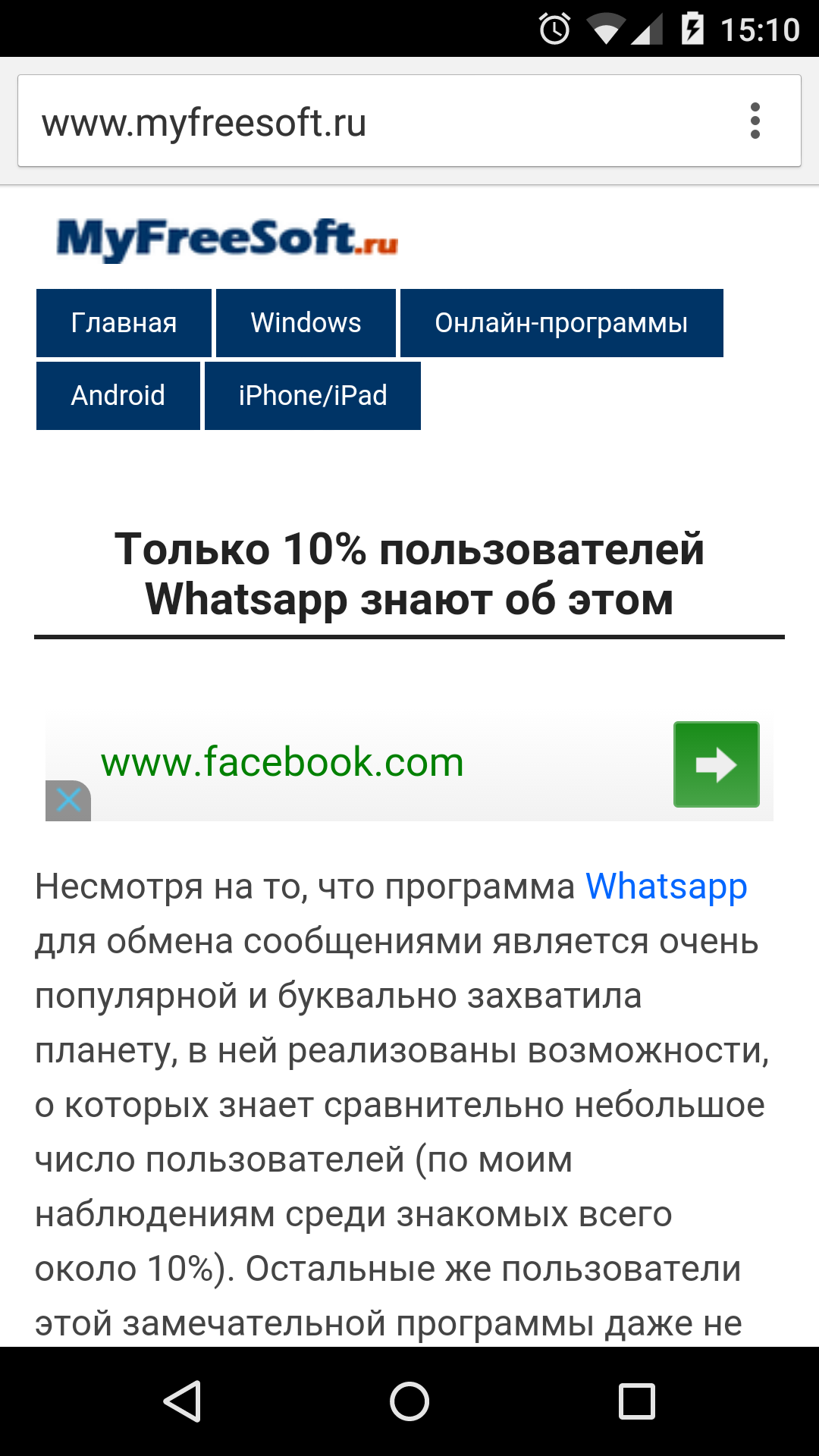
أنا شخصيا في المتصفح الخاص بي جوجل كرومالعديد من علامات التبويب للمواقع التي قرأتها مفتوحة باستمرار. من حيث المبدأ ، لا أقوم بإغلاقها حتى لا أبحث عن الموقع المطلوب في قائمة الإشارات المرجعية في كل مرة. فقط عندما أفتح متصفحًا ، أحدد علامة التبويب المطلوبة وأحدِّث الصفحة للحصول على أحدث البيانات.
اقرأ أيضا
-
كل شخص لديه قائمة "المهملات" الخاصة به. على سبيل المثال ، أستخدم Hangouts وشراء الكتب والموسيقى على Play (لا أعتقد أنه ينبغي عليّ أن أبصق في وجه منشئ المحتوى عندما أسرقه) ، وباستخدام التخزين على القرص السحابي ، أقوم بمزامنة البيانات بين الأجهزة. إنه ملائم ولا تحتاج إلى تثبيت برامج إضافية. نعم ، هناك برامج لا أستخدمها ، لكنك لست بحاجة إلى الجذر لهذا الغرض ، لأنه يمكن ببساطة تعطيلها في مدير التطبيق ولن تبدأ حتى.
على الرغم من أن شخصًا ما يحب التدخل الشديد في الهيكل الداخلي للنظام والتحكم في كل شيء هناك. يمكن أن يكون هذا ممتعًا أيضًا. لهذه الأغراض ، يساعد الجذر كثيرًا.
-
هناك عدد قليل من الكتب في Play Books. من الأفضل أن تكون قادرًا على تنزيل الكتب من مصادر أخرى على أي حال. حتى لو قمت بشرائها هناك. سحابة التخزينجيد ، ولكن لا يزال أجهزة مختلفةحتى مع Android فهي مختلفة. نموذج واحد له تم تثبيته بواسطة جوجلالقرص ، ليس على طراز آخر ، ولكن هناك ، على سبيل المثال ، DropBox. أي مصنع يحب أكثر من ذلك ، ثم يضعونه. من ناحية أخرى ، تبيع Google تطبيقاتها لمصنعي الأجهزة مقابل المال. فقط Android العاري مجاني. إذا كنت لا تزال بحاجة إلى تثبيت تطبيق لمزامنة الملفات على بعض الأجهزة ، فلماذا إذن تحتاج إلى Google Drive ، والذي يتخلف عن نظرائه من جميع النواحي؟
إذا تم تعطيل البرامج ببساطة ، فستظل تشغل مساحة. تطبيقات جوجلإنه ليس هيكل النظام. يمكن إزالتها ولن يكون هناك أي ضرر للنظام. Android بدون جذر يشبه البحر بدون سمكة. يعد استخدام النظام ، ولكن عدم التحكم فيه ، أمرًا غريبًا إلى حد ما.
تيموفيف بافيل
-
لإزالة جميع الأشياء غير الضرورية دون ندم ، لا يمكنك الاستغناء عن برامج الجهات الخارجية ، لأن الوصول إلى الجذر ضروري لقطع كل مهملات Google هذه. محرك جوجلو Google Hangouts بشكل عام في المقام الأول لأي شخص. على محمل الجد ، من يستخدم هذه الأشياء على الإطلاق؟ ثم جميع أنواع موسيقى Play و Play Books وما إلى ذلك. ومع ذلك ، فإن شراء الكتب والموسيقى هو zapadlo ، فمن الأسهل تثبيت FBreader متحضر من أجل تنزيل الكتب من الإنترنت والقراءة والموسيقى من فكونتاكتي. تعد الأقراص الروسية الخاصة بنا أكثر ملاءمة لنا لاستخدامها. على سبيل المثال قرص Yandex أو Cloud Mail.Ru. في كلا المكانين ، يتم تقديم أكثر من Google Drive. يوفر Mail.Ru عمومًا 100 عربة مجانًا للاستخدام. الخوادم في روسيا ، سرعة نقل البيانات أسرع من تلقاء نفسها. سيكون من الجيد أيضًا تحسين بدء التشغيل لتوفير الذاكرة. مدير بدء التشغيل يساعد كثيرا. إنه يساعد بشكل أفضل إذا قمت بتزويده به الوصول إلى الجذر... كل ما تحتاجه ، ولكن نادرًا ما تستخدم على قرص ثان باستخدام Link2SD على سبيل المثال.
فيتار
تحدث شخص ما هناك عن سرقة البرامج؟ Rzhunimagu يسمى. من المضحك أننا جميعًا مقتنعون بأن تنزيل نسخة مقرصنة يعني سرقة)))))))
السرقة تعني أنك تأخذ شيئًا ليس ملكك ويترك المالك بدون هذا "الشيء". إنها جريمة.
والبرنامج المقرصن هو نسخة. المالك يبقى مع أصله. ولدينا نفس الشيء. هذه ليست جريمة.
تم توضيح جميع الجرائم على الأجهزة اللوحية منذ وقت طويل (إلا إذا كان هناك من يعرف ما هي ، بطبيعة الحال ،) وقرصنة البرامج هي فئة من الجرائم تم اختراعها تمامًا ، أو بالأحرى ، فئة مقترحة من الجرائم.
-
كيف ترتبط البرامج المقرصنة بالتحسين بواسطة نظام التشغيل Android؟
ملاحظة. على حساب اختراع القوانين والأجهزة اللوحية. لقد كانت أقراصًا لفترة طويلة. منذ وقت طويل. الآن هو عام 2017 ، وبدلاً من الأجهزة اللوحية ، تمت كتابة القوانين بأكواد مختلفة على الورق. كما أن المادة 146 من القانون الجنائي للاتحاد الروسي حقيقية تمامًا هناك ، مثل الشروط التي يمكن الحصول عليها بموجبها.
فيتار
تم وضع جميع القوانين منذ زمن بعيد. وقوانينك على الورق اخترعت من قبل عقول منحرفة ، وكثير منها (قوانين) وُضعت من أجل الالتفاف على ما هو مكتوب على تلك الألواح. وعن القرصنة ، مقالك في القانون فقط من هذه الفئة ، حاشا لله كاتب البرمجيات لا يخسر فلسه الذي تذهب منه الضريبة إلى جيوب الحكومة. جميع قوانينك (باستثناء القليل منها) هي غطاء لأرباح المسؤولين. والقرصنة نسخ وليس سرقة.
-
لكل فرد الحرية في تصديق ما يريد أن يؤمن به. أنت تؤمن بالأجهزة اللوحية ، وأؤمن بالتشريعات الحديثة. بالنسبة لي ، كممثل للشركة المصنعة البرمجيات، يصعب قبول الأجهزة اللوحية.
-
مع نظام التشغيل الجديد ، الذي يحمل الآن الاسم الرمزي Android N ، قررت Google تحسين طريقة تثبيت التطبيقات الجديدة وتحسينها بعد تحديث النظام.
كل شخص محظوظ بما يكفي لتلقي تحديثات لأحدث إصدارات نظام التشغيل Android على هواتفه الذكية وأجهزته اللوحية يدرك جيدًا أن الإطلاق الأول للأجهزة بعد ذلك يعد عملية طويلة إلى حد ما ، يتم خلالها تحسين جميع التطبيقات المثبتة على الجهاز.
يحدث نفس الشيء أثناء التثبيت الأول لأي تطبيق جديد على أجهزتنا. لهذا علينا أن "نشكر" بيئة تنفيذ البرنامج الجديدة ، ART (Android Runtime) ، والتي كانت متاحة بالفعل لمستخدمي KitKat في وضع الاختبار والتي تم تنفيذها أخيرًا في Lollipop.
قبل ذلك ، في نظام التشغيل تطبيقات الأندرويدانطلقت مع آلة افتراضية Dalvik ، التي تقوم في كل مرة بترجمة (تجميع) كود البرنامج الخاص بهم إلى شكل "سهل الهضم" لمعالجات أجهزتنا.
في Android N ، تغيرت عملية تثبيت التطبيقات وتشغيلها مرة أخرى. الآن لن يتم إجراء التجميع الكامل للتطبيقات بعد تحديث النظام وأثناء التثبيت. سيتم تنفيذ ترجمة كود البرنامج الخاص بهم إلى كود يمكن فهمه بواسطة المعالج في الخلفية (قبل الوقت) وفي البداية الأولى.
ماذا ستعطينا؟
أولاً ، لن ننتظر بعد الآن من 10 إلى 20 دقيقة ، وأحيانًا أطول من إطلاق نظام التشغيل بعد تحديثه. مباشرة بعد التحديث ، ستبدأ التطبيقات بشكل أبطأ قليلاً ، ولكن بعد عدة ساعات ، سيتم تحسينها في الخلفية (قبل الوقت المحدد) وسيتم تقليل وقت التشغيل.
ثانيًا ، عملية تثبيت التطبيقات الجديدة على هواتفنا الذكية والأجهزة اللوحية وغيرها أجهزة Androidيجب أن تتسارع بشكل ملحوظ ، ولكن لهذا ، كما فهمت بالفعل ، سيتعين علينا الدفع مع زيادة وقت إطلاقها لأول مرة. ستكون عمليات الإطلاق الثانية واللاحقة أسرع.
وبالتالي ، وبفضل هذه التغييرات غير الخطيرة ، بل المهمة ، يجب أن تصبح الأجهزة التي تعمل بنظام Android N أكثر ملاءمة بشكل ملحوظ في الاستخدام اليومي.
